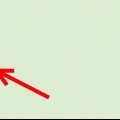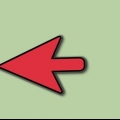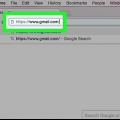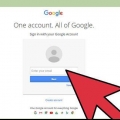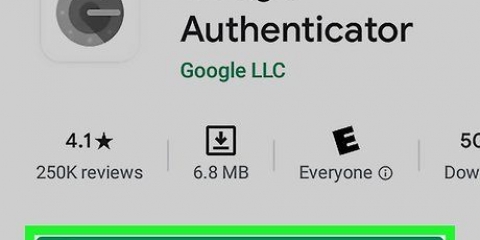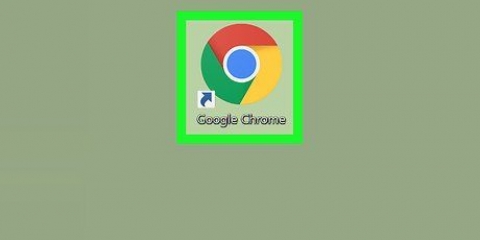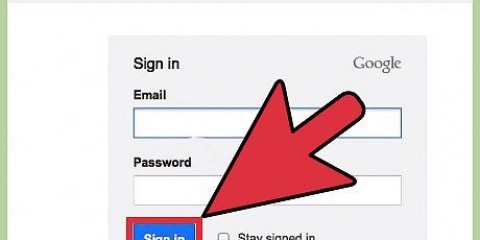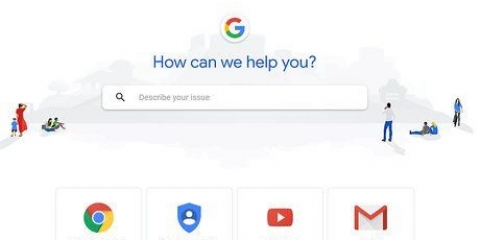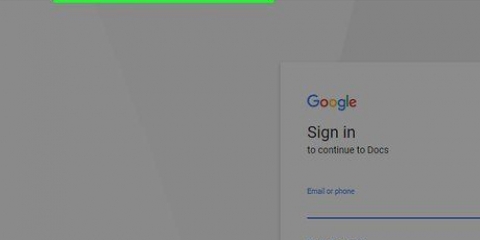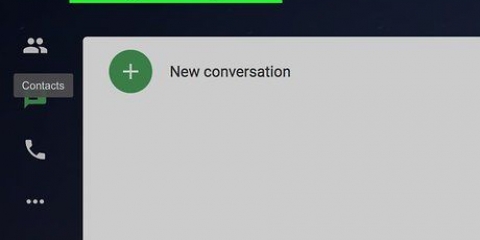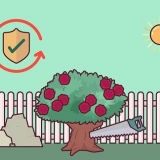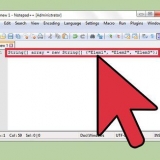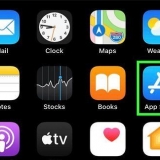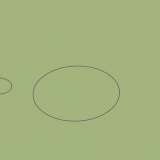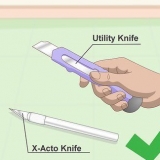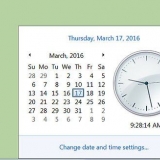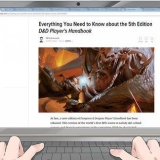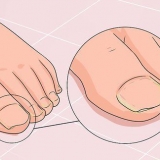Om du vill att Google alltid ska spåra din sökhistorik, markera "Kom ihåg mig på den här datorn". Detta håller dig inloggad tills du loggar ut igen. Google kan spåra din aktivitet på flera enheter och webbläsare. Du måste vara inloggad på alla.












På iOS-enheter (Apple), tryck på bokmärkesikonen högst upp i fönstret för att visa webbläsarhistorik. På Android-enheter med Chrome trycker du på menyknappen högst upp i webbläsarfönstret. Klicka sedan på "Historik". På Android-enheter som använder Firefox trycker du på URL-fältet. Klicka sedan på fliken "Historik". 
Även om du kanske kan använda Googles webbhistorik eller webbläsarhistorik för att spåra andras aktiviteter (särskilt barn och tonåringar), kan den kunniga bara radera sin sök- och webbhistorik. Ytterligare funktioner som "Sekretessläge" har lagts till i vissa webbläsare, vilket gör det svårare att spåra andra med dessa traditionella metoder.
Kontrollera google historik
- Steg
- Metod 1 av 5: Kontrollera din Google-historik i ditt Google-konto
- Metod 2 av 5: Använd Internet Explorer för att se din Google-historik
- Metod 3 av 5: Visa din Google-historik i Firefox
- Metod 4 av 5: Använd Macbook Safari för att se din Google-historik
- Metod 5 av 5: Visa din webbläsares Google-historik på en mobil enhet
- Tips
För att se vad du har sökt efter på Google, gå till https://historia.Google.com och logga in med det Google-konto du sökte med. Du hittar din sökstatistik och dina senaste sökningar. Menyn till vänster visar de olika typerna av sökningar, som röstkommandon och platshistorik. Läs vidare för att lära dig mer om din Google-historik, samt hur du visar din Google-historik med din webbläsare.
Steg
Metod 1 av 5: Kontrollera din Google-historik i ditt Google-konto

1. öppna google.com/history i din webbläsare. Om du har något slags Google-konto, till exempel en e-postadress eller ett YouTube-konto, kommer din sökhistorik att spåras av Google när du är inloggad. Den här webbadressen tar dig direkt till din Google-historik.
- Du kan också se din historik när du är inloggad genom att välja "Inställningar" och sedan "Historik".

2. Registrera dig (om det behövs). Om du inte redan är inloggad, när du går till google.com/history kommer du att uppmanas att logga in med ditt användarnamn och lösenord. Du kan bara spåra Google-aktivitet om du är inloggad.

3. Visa din historik. Så fort du är inloggad kommer du omedelbart att se din senaste sökhistorik på din skärm. Sökfältet låter dig gräva djupare i din historik eller välja ett specifikt datum att visa. Du kan också filtrera resultaten efter mappar, videor, etc.
Om inget händer har du förmodligen inte aktiverat webbhistorikfunktionen.

4. Slå på webbhistorikfunktionen. Om ingen historik visas och du vill att Google ska spåra dina sökningar, aktivera webbhistorik genom att klicka på den blå knappen som visas till vänster på skärmen när du loggar in. Om du inte ser den här knappen, klicka på "Inställningar" i det nedre högra hörnet av skärmen och sedan på "Historik". Klicka sedan på "Aktivera webbhistorik".
Du kan bara spåra Googles sökhistorik om du är inloggad på ditt konto. När ditt konto har loggats ut (vilket händer till exempel när cachen rensas) kommer Google inte längre att spåra din webbhistorik.
Metod 2 av 5: Använd Internet Explorer för att se din Google-historik

1. Öppna Internet Explorer. Om du inte har ett Google-konto eller inte är inloggad på det kan du fortfarande läsa din historik via din webbläsare. Tänk på att den här metoden bara låter dig se din Google-historik relaterad till den dator och webbläsare du använder för närvarande. Om du använder Internet Explorer, öppna den webbläsaren.

2. Öppna webbläsarens historik. Detta är det normala sättet att komma åt en webbläsares sparade webbhistorik och är inte begränsat till Google-sökningar. Webbläsarhistoriken kan nås genom att trycka på tangentkombinationen Ctrl-H. Du kan också klicka på "Favoriter" (med stjärnikonen, bredvid hemknappen). När favoritsidofältet öppnas kan du välja "Historik".

3. Visa Googles sökhistorik i webbläsaren. När du har öppnat webbläsarens historik kan du begränsa resultaten till Google-sökningar med "Google.com" för att ange i sökskärmen. Detta kommer att filtrera din webbhistorik på den webbplatsen och din Google-sökhistorik kommer att visas i den här webbläsaren och på den här datorn.
Om du använder Google i ett annat land, glöm inte att anpassa dina sökningar till till exempel google.nl, google.eller google.fr.
Metod 3 av 5: Visa din Google-historik i Firefox

1. Öppna Mozilla Firefox. Om Firefox är din huvudwebbläsare kan du kontrollera Googles sökhistorik på ungefär samma sätt som i Internet Explorer. Samma regler gäller, men kom ihåg att den här metoden bara låter dig se Googles sökhistorik på webbläsaren och datorn du använder för närvarande. Du ser din Google-sökhistorik i Firefox på den här datorn och inget annat, till skillnad från ditt Google-konto, som (så länge du är inloggad) spårar all din aktivitet på alla webbläsare och datorer.

2. Öppna webbläsarens historik. Webbläsarhistoriken kan nås genom att trycka på tangentkombinationen Ctrl-H. Detta är exakt samma som i Internet Explorer. Du kan också klicka på menyknappen längst upp till höger på webbläsarskärmen och sedan välja "Historik".

3. Visa webbläsarens sökhistorik på Google. Precis som med Internet Explorer låter öppningshistoriken dig se allt du har sparat i webbhistoriken. Du kan förfina resultaten ytterligare genom att `google.com` (eller landskoden som fungerar för dig) i historiksökrutan. Googles sökhistorik på Firefox och på den här datorn visas i resultaten.
Metod 4 av 5: Använd Macbook Safari för att se din Google-historik

1. Öppna webbläsaren Safari. Om du använder en Mac och webbläsaren Safari kan du kontrollera din Google-historik precis som du gör i Internet Explorer eller Firefox. Som med de andra metoderna visar den här tekniken dig bara vad du sökte efter i Safari på din Mac.

2. Öppna webbläsarens historik. När du har öppnat Safari klickar du bara på "Visa historik" från menyn "Historik". Du kan också använda kortkommandon. Tryck på tangentkombinationen Alt-⌘-2 för att öppna webbläsarhistoriken.

3. Visa Safaris sökhistorik på Google. Som med andra webbläsare visar detta all din sparade webbhistorik. Du kan använda samma enkla metod för att begränsa resultaten och fokusera på din sökhistorik på Google. Skriv bara "google" (med ditt lands internetkod) i historiksökningsskärmen. Sökresultaten visar din Google-sökhistorik för Safari på denna Mac.
Metod 5 av 5: Visa din webbläsares Google-historik på en mobil enhet

1. Öppna webbläsaren på din enhet. Du kan också se Googles historik på din mobila enhet. Samma grundläggande principer gäller här, men den nödvändiga tekniken är något annorlunda. Som med alla webbläsarbaserade metoder, såvida du inte använder ditt Google-konto, kan du bara se Googles historik i webbläsaren och på just den enheten.
- Medan mobila enheter använder webbläsare med samma namn som webbläsarna på vanliga PC eller Mac, är dessa mobila webbläsare ganska olika.

2. Öppna webbläsarens historik. För att komma igång måste du öppna webbläsarhistoriken precis som på en bärbar dator eller PC. Men med mobila enheter är detta lite mer komplicerat. Metoden att använda skiljer sig något från enhet till enhet eftersom olika operativsystem har olika format.

3. Visa webbläsarhistorik. På mobila enheter kan du inte använda söktermer, som på en bärbar dator eller Mac, för att snabbt skanna delar av din historik. Det är mycket mer tidskrävande men du behöver bara gå igenom hela historiken och visuellt söka efter föremålen du letar efter.
Tips
"Kontrollera google historik"
Оцените, пожалуйста статью